Řešení problémů s notebookem se nezapne. Špatný serverový most. Abyste se s tímto úkolem vyrovnali, potřebujete
Notebook je Osobní počítač, která obsahuje displej, klávesnici, typické PC komponenty, touchpad a baterii. Liší se svou malou velikostí a také schopností autonomní práci až několik hodin v řadě.
Poprvé myšlenku vytvoření takového zařízení předložil Alan Kay v roce 1968, vedoucí výzkumné laboratoře společnosti Xerox. Vůbec první notebook na světě s názvem Grid Compass vznikl o 11 let později speciálně pro NASA. Samozřejmě, že ve srovnání se současnými modely byl neuvěřitelně slabý, ale přesto s jeho pomocí pracovali na vytvoření raketoplánu ("vesmírného raketoplánu"). O dva roky později spatřil světlo „civilní“ model Osborne 1 s hmotností 11 kg – prodával se za cenu 1795 dolarů. Společnost však brzy zkrachovala.
Notebooky jsou v současnosti vážným konkurentem stolních počítačů a mají oproti stolním počítačům mnoho výhod. Například jsou malé a váží málo, nevyžadují připojení mnoha zařízení třetích stran (například monitor) a umožňují vám pracovat autonomně. Zároveň mají i nevýhody v podobě nízké maximální produktivity, omezené modernizace a relativně vysoké ceny. Na prodejnost těchto zařízení to ale nemá prakticky žádný vliv.
Důvody, proč se notebook nezapne
Představme si, že se rozhodnete zapnout svůj oblíbený notebook, ale v reakci na tuto akci nedává vůbec žádné signály. Poruchy mohou být různé, o těch nejoblíbenějších vám dnes povíme podrobněji.
- Za prvé. Pokud se bavíme o tom, že se notebook nezapne, tak vůbec nejeví známky života, což představuje velký kus plastu. Nejprve je třeba věnovat pozornost baterii, s největší pravděpodobností se posadila. Pokud k zapnutí nedojde, i když je zdroj připojen k síti, musíte vyjmout baterii a pokusit se zařízení znovu zapnout. Pokud vše funguje, problém je v baterii - možná budete muset hledat náhradu. Je pravda, že je potřeba pouze v případě, že dáváte přednost samostatné práci. Zbytek času můžete pracovat ze sítě.
- Mnohem horší je vypálení zdroje nebo někde roztřepená šňůra, protože to není vždy snadné zkontrolovat. Existuje pouze jedna cesta ven - jít do obchodu pro nové komponenty, ale pokud je problém v něčem jiném, necháte v obchodě 1500-2000 rublů.
- Řekněme, že jsme zjistili, že záležitost není v baterii a napájecím zdroji – co potom? Existuje mnoho variant: poruchy na základní desce, spálený napájecí mikroobvod, zkrat v napájecích obvodech nebo můstcích a tak dále. Můžete to zjistit sami, pouze pokud jste odborníkem na vysoké úrovni, proto vám doporučujeme obrátit se o pomoc na servisní středisko. Je pravda, že náklady na opravy mohou být velmi vysoké, o čemž byste pravděpodobně měli být informováni předem.
Notebook se zapne, ale...
- Není plně naloženo. V tomto případě se po stisknutí tlačítka Napájení rozsvítí indikátory tlačítek jako např Num lock a Caps lock, chladič se točí bez zastavení ve vysokých otáčkách, přičemž monitor nesvítí a další načítání je pozastaveno. Příčinou mohou být problémy s BIOSem, pamětí, procesorem nebo nefunkčním severním můstkem.
- Restartuje se ve fázi inicializace systému BIOS. Těžko říct, co přesně způsobilo problém, ale může to být způsobeno nedostatečným napájením, přehříváním procesoru, volným uložením chladiče, velkým množstvím prachu uvnitř skříně, přehříváním jižního můstku nebo problémy v systému BIOS.
- Restartuje se při spuštění operačního systému. Pravděpodobně je to způsobeno poruchou samotného operačního systému, která může být způsobena řekněme působením virů. co se dá dělat? Odborníci doporučují používat spouštěcí disketa a použijte jej k pokusu o obnovení systému. Pokud nevíte, jak to udělat, můžete jednoduše přeinstalovat systém, zejména proto, že to není tak obtížné, ale některé soubory, které jsou pro vás cenné, mohou zmizet.
- Žádná bota z pevný disk(neplést s předchozím odstavcem!). Vada je vyjádřena následovně: systém generuje chybu, může se neustále restartovat, viset na spouštěcí obrazovce systému BIOS, zobrazovat tmavá obrazovka spolu s kurzorem. Příčinou tedy může být přehřátí jižního můstku nebo porucha pevného disku. Problém však může být i v nastavení BIOSu.
- Neexistuje žádný obrázek. Pokud se notebook zapne, uslyšíte spouštěcí zvuky a samotný obraz je tak slabý, že je sotva viditelný, pak je porucha spojena s podsvícením matice nebo s mikroobvodem, který je zodpovědný za napájení této lampy. Ale pokud je obrazovka úplně černá, to znamená, že opravdu nic neukazuje, pak je záležitost v matici, videočipu nebo maticovém kabelu.
Co dělat?
Nejprve musíte zjistit příčinu problému, pokud to samozřejmě můžete udělat sami. Poté musíte zjistit náklady na opravy a podle toho se rozhodnout, zda za to stojí za to utrácet peníze - může být jednodušší koupit nový notebook? Nedoporučovali bychom však panikařit předem, protože v mnoha případech se můžete problému zbavit vlastníma rukama (například přeinstalací operačního systému).
Co když se váš notebook po několika letech aktivního používání nezapne? Již dříve jsme zvažovali důvody (stacionární, běžný počítač), a dnes se podíváme na hlavní důvody, proč se notebook nezapne. Za prvé, nebojte se, protože dříve nebo později se to může stát s jakýmkoli notebookem z mnoha důvodů, a za druhé, v tomto článku se dočtete o tom, jak můžete tento problém vyřešit vlastními rukama a pokračovat v práci.
Existuje mnoho důvodů, proč se váš notebook nezapne. Většina z nich může být spojena s technickými problémy počítače, které lze snadno vyřešit opravou notebooku vlastními rukama nebo s pomocí specialisty, a problémy spojené se selháním nastavení v samotném notebooku. Problém s nastavením lze snadno opravit sami, zatímco technické problémy je obecně nutné opravit servisní středisko.
Hlavním úkolem pro vás je tedy určit příčinu poruchy. Po správné identifikaci, proč se notebook nezapne, jej můžete opravit mnohem rychleji nebo jej dát odborníkovi včas, aniž byste mu ublížili. S jistotou můžeme říci, že pokud váš notebook vůbec nereaguje na zapínací tlačítko, nevydává hluk a dokonce ani nerozsvítí obrazovku – problém zcela jistě souvisí s poruchami samotného notebooku. Možná bude nutné něco vyměnit nebo opravit rukama mistra. Pokud se však váš notebook spustí a pak se s ním náhle začnou dít podivné věci: neustále se restartuje, zamrzne atd., pak se připravte na to, že s největší pravděpodobností budete muset přejít do nastavení systému BIOS, použít speciální programy a něco změnit.
1. Pokud se váš notebook jednoduše nezapne a nevydává žádný hluk
Většina problémů, kdy notebook nejeví vůbec žádné známky života, souvisí s problémem napájení. Nejprve musíte zkontrolovat, zda je v zásuvce, do které zasouváte napájecí zástrčku notebooku, napětí. To lze provést buď pomocí speciálního zařízení, nebo pohledem na adaptér pro notebook. Pokud je připojen, rozsvítí se na něm zelené světlo.
Často se stává, že dráty, tzn. zdroj notebooku je tak opotřebovaný, že po zapojení do zásuvky z něj notebook vůbec nedostává energii. Pokud se vám zdálo, že notebook nejde zapnout právě z tohoto důvodu, zkuste zkontrolovat, kde kontakt nefunguje, pak zkuste k notebooku připojit jakýkoli jiný vhodný adaptér, nebo si kupte nový.
Velmi cenná rada - pokud se chcete vyhnout problémům s konektory, dráty, pak nejprve připojte kabel k notebooku a poté jen zasuňte zástrčku do zásuvky. To vám pomůže vyhnout se jiskrám a miniobvodům, které mohou velmi poškodit vaše kontakty a zkrátit životnost vašeho notebooku.
Mohou také nastat situace, kdy kontrolka na adaptéru svítí a notebook stále nejeví známky života. V takovém případě se doporučuje vyjmout baterii z nabíječky, poté ji znovu vložit a zapojit notebook do elektrické zásuvky. Zkuste se také odpojit od notebooku různá zařízení, například adaptér pro internet atd., protože problém s nezapnutím notebooku může být v těchto zařízeních.
Po odpojení všech zařízení stiskněte vypínač notebooku a poté postupně připojte každé zařízení. Pokud se například při připojení adaptéru k internetu váš počítač náhle vypne - problém spočívá v samotném adaptéru.
Pokud je váš notebook stále v záruce, neměli byste opravu provádět sami, ale doporučujeme vám okamžitě kontaktovat speciální servisní středisko. Tam to buď opraví, nebo vymění za nový, nebo vrátí peníze.
Výše byly tedy uvedeny nejběžnější způsoby, proč se notebook nezapne, a také to, jak můžete sami odstranit příčinu poruchy. Pomocí těchto metod jste nemuseli notebook rozebírat ani zadávat žádné programy nebo nastavení. Pokud se vám ale nepodařilo notebook oživit, tak v tom problém není a vyžaduje to profesionálnější přístup k řešení. Nejtěžší problémy jsou ty spojené s základní deska, kontakty uvnitř samotného notebooku a také se základním nastavením v BIOSu.
2. Obrazovka notebooku je vypnutá, ale ventilátory uvnitř vydávají hluk
V tomto případě s největší pravděpodobností problémy nesouvisí s provozem samotného notebooku, ale s monitorem. Chcete-li to provést, musíte zjistit, které klávesy na vašem notebooku jsou zodpovědné za podsvícení (zvýšení jasu) obrazovky. To obvykle vyžaduje upnutí funkční klíč Fn a při jeho podržení stiskněte klávesu s obrázkem slunce a šipku nahoru (zpravidla se jedná o tlačítko pro zvýšení jasu).
Když se pokusíte připojit svůj notebook k jinému externímu monitoru nebo obrazovce, zjistíte, že problém spočívá přesně v obrazovce. Pokud se na obrazovce vašeho notebooku zobrazují podivné obrázky některých postav nebo různých vícebarevných artefaktů a na externí obrazovce vidíte normální obrázek, problém je určitě na obrazovce notebooku. Problém s grafickou kartou je nejběžnějším problémem, zejména pro ty, kteří rádi hrají počítačové videohry. Grafické karty se velmi často přehřívají a selhávají kvůli špatnému chlazení, silnému prachu nebo nečistotám atd.
V notebooku je mnoho větracích otvorů. Uživatelé, kteří rádi sedí u počítače, drží ho na kolenou, na dece atd. pravděpodobnější, že se počítač porouchá kvůli prachu a přehřátí. PROTI prodejny počítačů můžete si zakoupit speciální chladicí podložku pro váš notebook. V současnosti je na trhu poměrně dost notebooků, a pokud rádi hrajete videohry, měli byste si vybrat notebook s nejsilnější a nejvýkonnější grafickou kartou. I když se vám zdá, že na vašem notebooku poběží jakákoli hra, neměli byste ji instalovat, pokud to sám výrobce nenaznačil tento model grafická karta notebooku je vhodná pro hry.
Vždy je potřeba hlídat teplotu grafické karty. To prodlouží životnost vašeho počítače a ušetří vás nečekaných problémů. Pokud se vám zdá, že se notebook nezapne právě kvůli problémům s grafickou kartou, zkuste jej vypnout nebo jej pouze vypnout, pokud je diskrétní (lze jej vypnout a existuje samostatná vestavěná grafická karta ).
Pokud vám tato metoda nepomohla určit přesnou příčinu, váš notebook může mít vážné problémy s procesorem, firmwarem BIOSu, základní deskou atd.
3. Co dělat, když se notebook zapne, ale na obrazovce se objeví nesrozumitelné nápisy a zamrzne
Pokud váš notebook při spouštění zobrazuje na obrazovce jakékoli informace o počítači a poté vydává nesrozumitelné pískání nebo se na obrazovce objeví chybová zpráva, pak může problém s největší pravděpodobností souviset s nastavením systému BIOS. Chcete-li tento problém vyřešit, jednoduše resetujte všechna nastavení na výchozí. Všechny notebooky mají různá nastavení, ale v systému BIOS s největší pravděpodobností najdete frázi: „Načíst výchozí nastavení systému BIOS“, poté budete muset ukončit a uložit nastavení pomocí tlačítka: „Uložit nastavení a ukončit“.

Velmi často vás systém po ukončení BIOSu požádá o stisknutí libovolného tlačítka pro pokračování v práci a spuštění počítače. Nebojte se to udělat - stiskněte. Tento krok může jen znamenat, že bude brzy potřeba vyměnit baterii, která je v základní desce. Pokud je váš notebook stále v záruce, můžete jej vyměnit v servisním středisku.
Přesto existují ještě vážnější problémy spojené s tím, proč se notebook nezapne. Pokud jste předtím mohli vyřešit všechny problémy vlastníma rukama, pak existují problémy, které vyžadují vážný zásah. Například problémy s pevným diskem nebo RAM.
Pokud se docela dobře orientujete nejen v notebookech, ale i v samotných počítačích, pak poslechem hluku vydávaného notebookem můžete okamžitě zjistit, zda je v pořádku. HDD váš počítač nebo ne. Pokud je pevný disk rozbitý, pak s největší pravděpodobností ze zvuku uslyšíte, že se pokouší spustit, a začne vydávat praskání, občas chrastění, zatímco obraz na obrazovce notebooku může zamrznout.
Pokud si myslíte, že problém může nastat v důsledku porušení paměti RAM, pak za předpokladu, že váš notebook má přístup k jeho obložením, zkuste velmi pečlivě vyčistit kontakty. Pokud čištění kontaktů k ničemu nevedlo, zkuste připojit paměťové moduly jeden po druhém, pokud jich máte na notebooku několik, a poté zkuste počítač znovu zapnout. U notebooků s pouze jednou lištou ji můžete zkusit zasunout do sousedního slotu.
4. Co dělat, pokud se notebook stále nezapne nebo se restartuje.
Pokud se váš notebook začne restartovat ještě předtím, než se objeví úvodní obrazovka Windows, znamená to, že čelíte velmi vážnému technickému problému souvisejícímu s přehříváním jižního můstku. Může to být způsobeno tím, že došlo ke zkratu. Tento problém s největší pravděpodobností souvisí s poruchou USB kanálu.
Počítač se také může donekonečna restartovat nebo vypínat, pokud je procesor zanesený prachem, nebo chladič k procesoru nedoléhá a špatně jej chladí. Tento problém může být také spojen s nízkými otáčkami ventilátoru.
Pokud je problém v napájení notebooku, lze to snadno zjistit tak, že pár minut po zapnutí se notebook vypne a dokud jej znovu nevložíte a nabijete, nezapne se . Tento problém se vyskytuje u notebooků, které byly používány několik let a baterie uvnitř se přestala nabíjet. A to je přirozené, protože dříve nebo později budete muset vyměnit baterii.
5. Chyba při spouštění ze spouštěcího zařízení
Pokud se po zapnutí počítače na obrazovce objeví různé nápisy anglický jazyk, které indikují, že při načítání operačního systému došlo k chybě (například se při načítání zobrazí hláška „Chyba při načítání operačního systému“), zkuste vyjmout flash disk, disk a restartujte znovu. Pokud se tato metoda ukázala jako zbytečná, pak je s největší pravděpodobností problém s vaším pevným diskem - buď je disk fyzicky vadný (mechanické poškození), nebo je vadný software disk.
Pokud si myslíte, že se notebook nezapne právě kvůli tomu, zkuste přeinstalovat Windows, ale pokud tento krok k ničemu nevedl, znamená to, že celá podstata je přesně v technický problém(fyzické poškození disku).
Pokud se váš notebook úspěšně zavede, ale hned poté se na obrazovce zobrazí černé nebo modré pozadí, na kterém jsou napsány chyby, také to znamená, že notebook má technické problémy.
V takovém případě byste měli přeinstalovat systém Windows (nebo, pokud jste vytvořili zálohy operačního systému, obnovit systém Windows z této zálohy). Snad poté nebudou s notebookem žádné problémy. Pokud tomu nechcete věnovat čas, můžete nejprve zkusit spustit systém Windows pomocí spouštěcí USB... Pokud tato metoda selže, vezměte notebook do opravy nebo servisního střediska.
Jedním z nejčastějších problémů, se kterými se volá počítačová služba, je problém se zapnutím notebooku. Co když zapnete počítač a uvidíte černou obrazovku? V tomto článku se pokusíme zdůraznit všechny důvody, proč se notebook přestal zapínat. Zpočátku se může zdát, že problém je velmi vážný, vyžadující zásah zkušeného odborníka. Ve skutečnosti jsou takové problémy často spojeny s obvyklou nedbalostí uživatele a jsou řešeny docela jednoduše.
Všechny problémy lze podmíněně rozdělit do dvou skupin:
- Počítač se sám vypne.
- Počítač se během hry vypne nebo se zobrazí černá obrazovka.
Počítač se sám vypne
— Baterie vašeho notebooku je mimo provoz... Váš notebook může fungovat správně, ale v jednu chvíli se může objevit černá obrazovka nebo se může přestat zapínat, co mám dělat? Nejčastěji je důvodem to, že baterie vyčerpala svůj zdroj. Řešením tohoto problému je jeho jednoduchá výměna. Pokud tuto možnost nyní nemáte, můžete jej jednoduše vytáhnout a znovu vložit do svého notebooku. Je možné, že se baterie nabije a bude opět fungovat (i když ne na dlouho). Případně můžete jednoduše vyjmout baterii a připojit ji k napájení, v takovém případě bude váš notebook fungovat na elektřinu.

— Konflikt s externími médii... Často se stává, že se notebook nezapne kvůli tomu, že je k němu připojen flash disk, fotoaparát, videokamera ... Nebo obrazovka počítače okamžitě zhasne, když jsou připojena určená zařízení ... V tomto případě se musí odpojit externí média a pokuste se zapnout zařízení.

— Problém se základní deskou... Základní deska je nejdůležitější součástí každého počítače. Škody způsobené její smrtí jsou podobné. Často se tak stává neopatrným zacházením s notebookem, údery do něj... Dělat si něco sám je v tomto případě zbytečné a jediným řešením problému je jeho výměna.

— Špatné kontakty... K tomuto problému dochází, když v notebooku nemáte baterii. Častým problémem v tomto případě je špatné kontakty... Ujistěte se, že jsou všechny vodiče pevně připojeny k počítači. Vyplatí se také zkontrolovat stav zásuvky.
— Problém součásti... Nejčastěji se jedná o přehřátí procesoru nebo grafické karty. Důvody mohou být různé, ale nejčastější je zaprášený notebook. Abyste tomuto problému předešli, je nutné alespoň jednou za půl roku vyčistit notebook od prachu. Pokud si nejste jisti svými schopnostmi, je lepší nedělat žádné kroky sami, ale svěřit věc odborníkům.

— Škodlivý software může zablokovat váš počítač... Příznaky jsou jednoduché: počítač se při spuštění restartuje nebo místo plochy zobrazí černou obrazovku. počítač Existují tři způsoby, jak tento problém vyřešit. První je přejít do nouzového režimu a odtud prohledat počítač antivirem. Nejlepší možností je zde Dr Web Cureit. Druhým způsobem je „vrátit“ systém v okamžiku, kdy byl v dobrém funkčním stavu. Tato metoda vás zaručeně ušetří téměř všech problémů, které jsou spojeny s nemožností zapnout počítač (kromě hardwaru).
Třetí způsob je banální přeinstalování windows... Nejběžnější způsob řešení problémů, který má však některé nevýhody.
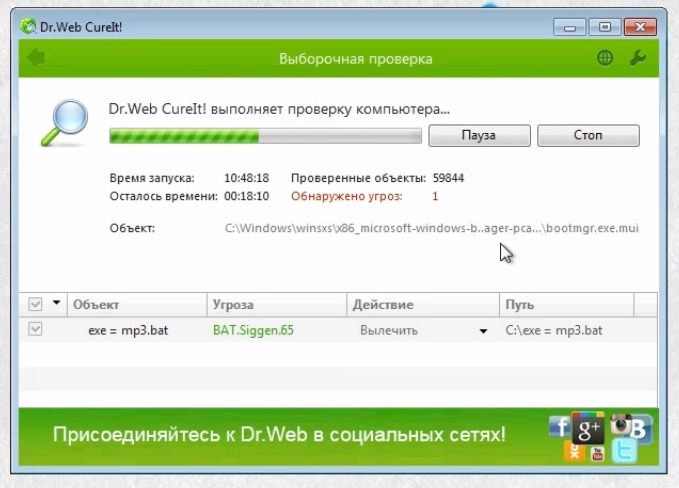
— Problém s ovladačem... Vypnul se počítač po instalaci ovladače nebo se zobrazila černá obrazovka? S největší pravděpodobností je to v řidiči. Tím nejlepším způsobemŘešením problému bude přeinstalace ovladače nebo vrácení systému zpět. Postup: Start> Ovládací panely> Všechny položky ovládacího panelu> Obnovení> Spustit Obnovení systému.
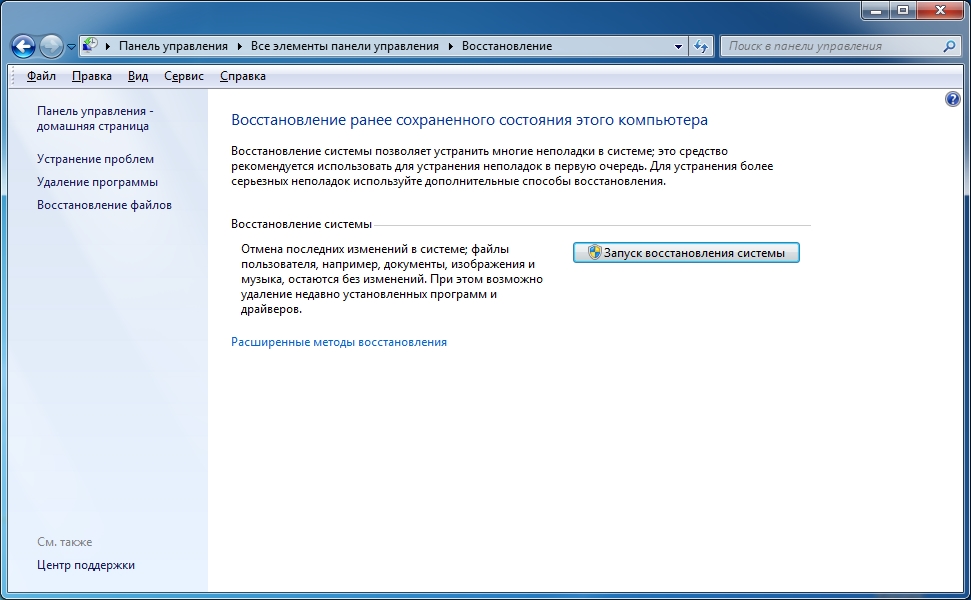
— Systémový soubor byl poškozen nebo odstraněn... Může to být výsledek akce uživatele nebo viru. Pomáhá přeinstalace systému nebo vrácení zpět.
— Problém s registrem... Postupem času se registr znečišťuje zbytečným nevyžádaným zbožím, v důsledku čehož se notebook může zpomalit nebo pravidelně selhávat. V tomto případě je nutné vrátit systém zpět. Je také nutné pravidelně pořizovat kopie registru.

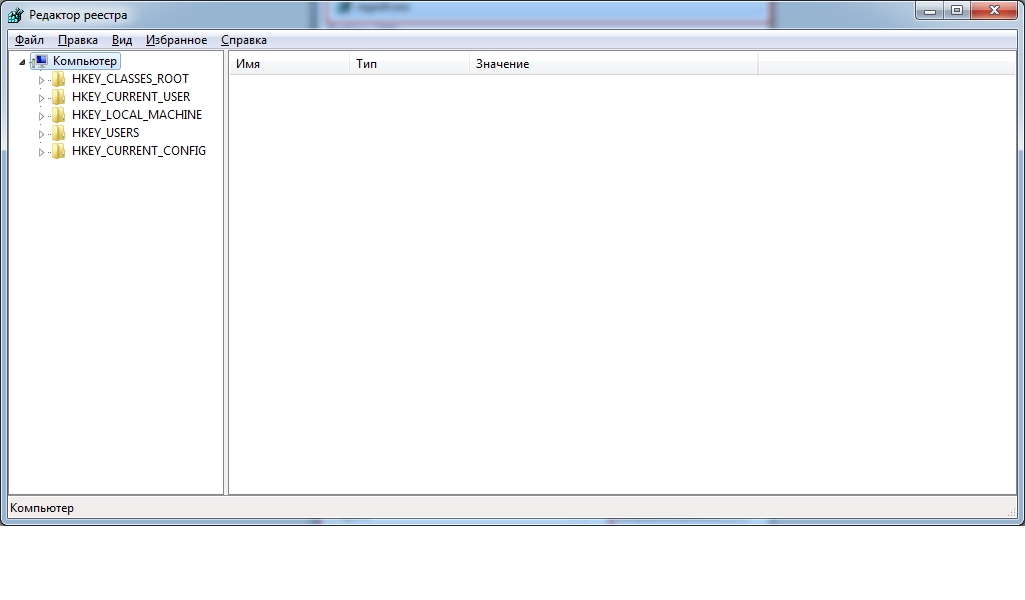
— Problém s biosem... Co dělat? Tento problém lze vyřešit resetováním nastavení. To způsobí, že se Bios vrátí do původního stavu a počítač se opět normálně spustí. Po stisknutí tlačítka pro zapnutí počítače okamžitě stiskněte tlačítko pro vstup do Bios (pro různé operační systémy se liší). Vydrž chvíli. Poté stiskněte klávesu F9 (reset Nastavení biosu) a stiskněte Enter (potvrďte reset). Pokud byl problém v Biosu, tak se váš počítač zaručeně spustí, pokud ne, tak je problém v něčem jiném.
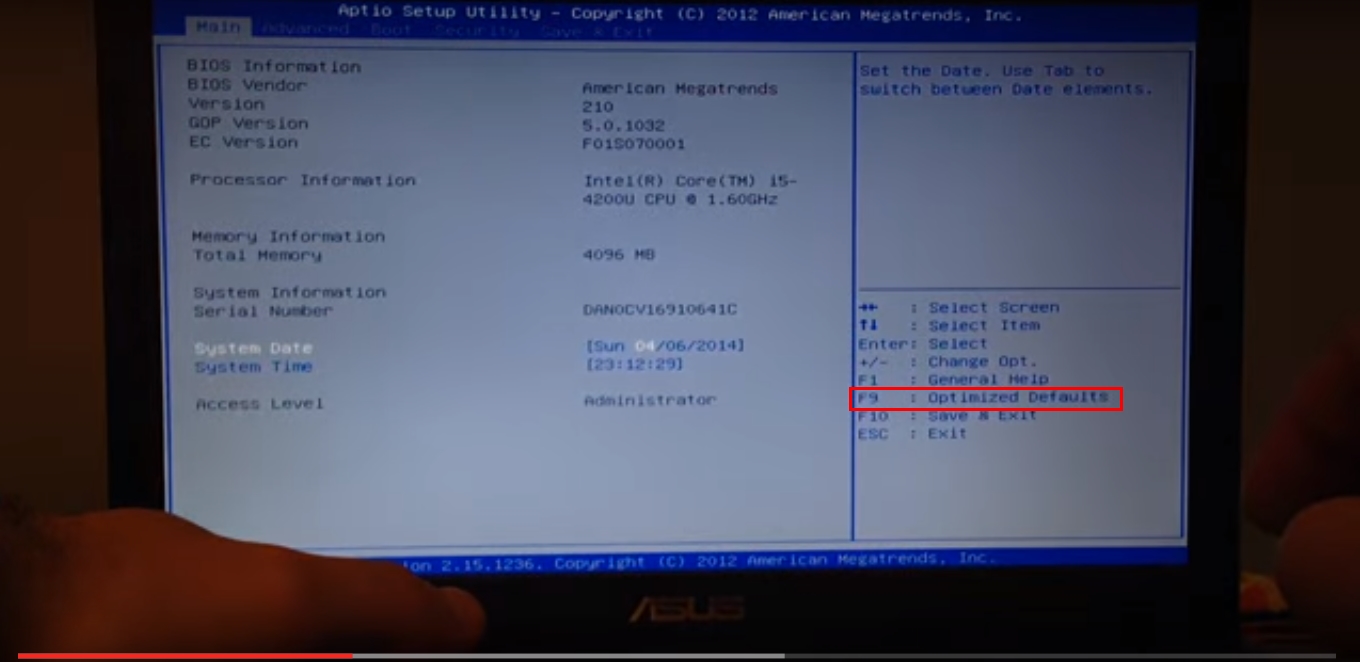
Počítač se při hraní vypne
Stane se tak, že spustíme hru a notebook se vypne, nebo místo naší oblíbené střílečky před sebou vidíme černou obrazovku. Co dělat a jaké jsou příčiny poruchy?
- Nejčastější příčinou je nadměrné namáhání napájecího zdroje. Velmi často jsou na vině „tvrdé hry“. Pokud jste si jisti, že bod není ve hře, ale v samotném napájení, musíte jej vyměnit za lepší.

- Problém s procesorem. Když spustíme jakoukoli náročnou hru, zatížení procesoru se mnohonásobně zvýší, může se objevit černá obrazovka. Pokud tedy teplotní senzory detekují nadměrnou teplotu na počítači, spustí se ochranný režim a váš počítač se jednoduše vypne. S největší pravděpodobností je váš chladicí systém zastaralý. Nejlepší možností je výměna chladiče CPU.

Způsoby, jak zkontrolovat chyby počítače.
Funguje váš počítač správně a nemáte problémy, které jsme uvedli výše? Nespěchejte se radovat, protože počítač je často plný systémových chyb, které se ještě neprojevily. Abyste se osobně ujistili, že počítač funguje bez problémů, je nutné zkontrolovat, zda nedošlo k chybě.
Existuje několik způsobů:
- Zkontrolujte počítač bez pomoci cizího softwaru. Přejděte na „můj počítač“. klikněte pravým tlačítkem myši klikněte na pevný disk, vyberte "služba" a zkontrolujte, zda disk neobsahuje chyby. Tato kontrola vám umožní odhalit většinu chyb a opravit je. Nejedná se však v žádném případě o všelék, protože některé chyby mohou být v systému stále přítomny.
![]()
Technické momenty diagnostiky poruchy naleznete ve videu:
Pokud se váš notebook odmítne zapnout, může to mít několik důvodů. Nejprve se však musíte rozhodnout pro koncept „nezapne se“. Pokud když stisknete (nebo podržíte tlačítko napájení), když je připojena nabíječka, notebook se nespustí, to znamená, že neslyšíte zapnutí ventilátoru, obrazovka zůstane černá, znamená to, že se notebook nezapne . V jiných případech, například když obrazovka zůstane černá a uslyšíte hluk fungujícího ventilátoru, váš notebook se zapnul, ale existují další problémy se zobrazováním obrázků atd. Podíváme se na obě možnosti.
Notebook se nezapne a nejeví známky života
Řekněme, že notebook po zapnutí nijak nereaguje. Proč se to děje a co dělat v tomto případě? Nejprve se musíte ujistit, že napájecí systém funguje správně. Obvykle existuje a led indikátor nabít. Pokud indikátor svítí, je s největší pravděpodobností zařízení napájeno normálně. Pokud nemáte kontrolku napájení nebo nesvítí, tak je potřeba se přesvědčit, zda nabíječka správně funguje, například připojením k jinému notebooku nebo změřením napětí na připojované zástrčce. V druhém případě budete potřebovat speciální zařízení - multimetr, který musíte umět používat. Nejlepší možností je samozřejmě připojit zaručeně fungující „nabíječku“ otestovanou na jiných počítačích.
Vyloučením Nabíječka ze seznamu možné důvody poruchy, zkontrolujte baterie... Často se kvůli své nefunkčnosti notebook nezapne ani po připojení zdroje napájení. Vyjměte baterii notebooku, stiskněte a podržte tlačítko napájení po dobu jedné minuty. V tomto případě by nabíječka neměla být připojena k notebooku. Bez vložení baterie připojte nabíječku k notebooku a zkuste notebook zapnout. Pokud se nespustí, může být napájecí modul na základní desce vadný nebo je v napájecím obvodu zkrat a dokonce i nesprávný Firmware systému BIOS základní deska... Je téměř nemožné diagnostikovat a odstranit takové poruchy bez speciálního vybavení, proto v tomto případě existuje přímá cesta do servisního střediska pro opravy notebooků.
![]()
Dalším pravděpodobným důvodem, proč se notebook nezapne, je porucha samotného tlačítka napájení. Jeho kontaktní skupina nebo zaváděcí smyčka se mohou stát nepoužitelnými. U mnoha modelů přenosné počítače při stisknutí se tlačítko také zvýrazní. Pokud tedy indikátor napájení notebooku svítí a baterie rozhodně funguje a tlačítko nijak nereaguje na stisknutí, může to být problém. V takovém případě budete muset kontaktovat dílnu.
Notebook se zapne - obrazovka je černá
Pokud se váš notebook přesto zapne, ale obrazovka zůstane černá, znamená to poruchu hardwaru počítače. Navíc k takové poruše nedojde okamžitě, samozřejmě pokud vám notebook neupadne nebo jej nevystavíte silnému mechanickému namáhání. Porucha podsvícení nebo maticového měniče je obvykle doprovázena blikáním obrazovky a nerovnoměrným podsvícením. Tyto příznaky již naznačují, že displej může brzy přestat fungovat.
Dalšími důvody mohou být selhání paměti RAM, volitelně nesprávná instalace paměťového proužku do slotu. RAM je třeba otestovat s speciální program např. Memtest86 +. Špatná práce procesor nebo northbridge, chyby ve firmwaru BIOSu jsou důvody, proč může notebook začít s černou obrazovkou. Věnujte také pozornost indikátorům CapsLock a NumLock, často začnou určitým způsobem blikat, což značí konkrétní problém s hardwarem vašeho notebooku. Takové signály můžete dekódovat na webu výrobce zařízení.

Pokud se v počáteční fázi načítání na obrazovce zobrazí nějaké informace, ale poté displej zhasne, problém pravděpodobně souvisí s nemožností inicializovat BIOS. Tato porucha je způsobena součástmi notebooku, zejména čipem jižního můstku, procesorem (v tomto případě dochází k restartování po nějaké době po zapnutí notebooku). Výpadky napájení mohou také ovlivnit výkon systému BIOS, zvláště když je baterie vybitá. Pokud lze problém s přehříváním vyřešit výměnou chladiče, je lepší svěřit hledání a odstraňování problémů s firmwarem BIOS a dalšími hardwarovými závadami specializovanému servisnímu středisku.
Dalším příznakem, se kterým se uživatel může setkat, je zamrzání notebooku po zapnutí. V tomto případě počítač nereaguje na stisk kláves na klávesnici. K takovým případům často dochází při problémech s pevným diskem nebo se samotným operačním systémem. Pro diagnostiku pevného disku je potřeba provést speciální test, například pomocí programu HDDScan. Testování prověří integritu sektory tvrdých disk. Je také nutné zkontrolovat správnost jeho připojení. Na vině může být i neúspěšný jižní most.
Problémy se softwarem
Tento druh problému lze připsat kategorii „notebook se nezapne“ s úsekem, protože ve skutečnosti se počítač spustí, ale vyvstávají otázky týkající se nainstalovaného softwaru. Toto je samostatné velké téma. Ale přesto si krátce projděme možné příznaky a řešení problémů.
Pokud důvod spočívá v oblasti softwaru, pak je první věcí, kterou můžete zkusit, spustit operační systém v nouzovém režimu. Obvykle k tomu před zahájením Spouštění systému Windows musíte stisknout F8 a vybrat možnost spouštění z navrhovaného seznamu. klikněte na " Nouzový režim". Pokud se v tomto režimu notebook normálně spustí a nedojde k zamrznutí, měli byste zkontrolovat počítač na přítomnost virů. Také pokud jste nainstalovali nějaký software předtím, než se objevily problémy, zejména ovladače, musíte je odstranit.
Pokud po všech manipulacích v normálním režimu spouštění stále dochází k zamrznutí nebo restartování, je nutné zkontrolovat integritu souborů operačního systému. Chcete-li to provést, musíte do jednotky nainstalovat disk s původní bitovou kopií operačního systému a spustit příkazový řádek příkaz SFC / SCANNOW. Podle výsledků kontroly budou poškozené systémové soubory automaticky obnoveny.
Radikálním a nejnovějším řešením problémů s operačním systémem bude kompletní reinstalace. Nezapomeňte to udělat záloha důležité soubory uložené na systémové jednotce.
Většinu hardwarových problémů notebooku je obvykle nejlépe diagnostikovat a opravit v servisním středisku. Ale s softwarové chyby zkušení uživatelé zvládnout docela dobře.
Zjistit, proč notebook nefunguje nebo proč se jeho obrazovka nezapne, inicializační systém se nespustí, není tak snadné.
Zvážíme několik možných příčin těchto problémů. Znáte-li alespoň zhruba podstatu problému, můžete plánovat náklady na jejich odstranění.
Notebook nefunguje: poruchy a jejich příčiny
Okamžitě poznamenáváme, že v závislosti na poruše mohou náklady na opravu notebooku vést k velmi značné částce. Navíc vám v některých případech (například při poruše můstků) nikdo nezaručí, že se po nějaké době problematický prvek znovu neporouchá. Před objednáním opravy proto nejprve pečlivě zvažte pro a proti. V některých případech si kupte nový notebook nebo ještě lépe stacionární počítač bude to účelnější.
Notebook se vůbec nezapne
To znamená, že po stisknutí tlačítka napájení nevidíte žádnou charakteristickou reakci gadgetu: počítač nevydává žádné zvuky, ty indikátory, kontrolky, které se při zapnutí obvykle rozsvítí, se nerozsvítí.
V tomto případě může být problém způsoben vadnou baterií. Chcete-li to ověřit, vyjměte baterii z počítače a poté jej znovu připojte k elektrické zásuvce. Pokud zařízení funguje, pak je důvod skutečně v baterii. Vyměňte to.
Notebook se také nemusí zapnout kvůli poruše základní desky. Diagnostikovat tento problém může pouze odborník. Problém může spočívat také v poruše napájení. Můžete to zkontrolovat připojením jiné vhodné jednotky. Nakonec může problém nastat v důsledku poruchy čipy BIOS nebo jestli firmware BIOSu uletěl. Notebook se také nezapne, pokud je poškozen napájecí konektor, multiovladač je mimo provoz, došlo ke zkratu v napájecím obvodu a v severním / jižním můstku.
Proces inicializace se nespustí
Inicializace je to, co se děje s počítačem, dokud se na obrazovce neobjeví logo vašeho operačního systému. Pokud po zapnutí notebook jeví „známky života“ (bzučení, svítí kontrolky, rozsvítí se podsvícení klávesnice atd.), ale inicializace neproběhne, pak může být problém poškození severního můstku, závady BIOSu problémy s procesorem nebo pamětí.
Notebook se vypne nebo zahájí restart systému BIOS
Pokud se počítač sám vypne nebo se restartuje BIOS, pak se může přehřát jižní můstek, procesor nebo jsou nějaké problémy v samotném BIOSu. Můžete také předpokládat poruchu napájení (pokud je baterie vybitá, počítač se tedy nebude moci zapnout), porucha chladicího systému, při které se gadget přehřeje a vypne.
Notebook nepřesahuje načítání BIOSu
Po zapnutí počítač hlásí chybu, že disk není systémový, zamrzne Úvodní obrazovka systému BIOS nebo zobrazuje takovou černou obrazovku s blikajícím kurzorem, což je pro každého uživatele tak hrozné.
V tomto případě můžeme mluvit o problémech s pevným diskem (může „spadnout“) nebo poruchách jižního můstku.
OS se nespustí
Pokud dojde k načtení operačního systému, ale v této fázi se počítač začne restartovat nebo zamrzat, problém s největší pravděpodobností spočívá buď v poškození softwaru virem, nebo v narušení struktury systémových souborů.
Nejjednodušší způsob, jak toho dosáhnout, je přeinstalovat operační systém. Můžete to udělat sami. Jediná věc, která může způsobit potíže, je najít požadované ovladače... Pokud máte na svém notebooku informace, které potřebujete uložit, je lepší kontaktovat specialisty v servisním středisku nebo jakoukoli společnost pro opravu počítačů - mohou získat všechny vaše soubory a umístit je na vyměnitelné médium.
Obrazovka se nezapne
Po stisknutí tlačítka napájení uslyšíte charakteristické zvuky chladiče, vidíte, že se rozsvítí určité indikátory, ale obrazovka nevykazuje žádné známky aktivity. Zkuste se připojit externí monitor- pokud to funguje, pak je pravděpodobně příčinou poruchy počítačová matice. Může být diagnostikován v servisním středisku a poté nahrazen novým. Můžete mít také podezření na problémy ve střídači (poškozená smyčka vedoucí z střídače na základní desku nebo měnič nedostává energii nebo je porucha v samotném prvku).
Špatné zobrazení na obrazovce
Pokud je obraz na monitoru viditelný jen částečně, jsou na něm mírné vlnky nebo působivé svislé či vodorovné pruhy, pak může být problémem poškození kabelu obrazovky, porucha základní desky nebo matrice nebo vrstvení video čipu.
 Proč se modrá obrazovka rozsvítí na modré obrazovce iPhone na iPhone 5s, co dělat
Proč se modrá obrazovka rozsvítí na modré obrazovce iPhone na iPhone 5s, co dělat Vše, co potřebujete vědět o Apple Music
Vše, co potřebujete vědět o Apple Music Jak nastavit iPhone jako nový od nuly - podrobné pokyny
Jak nastavit iPhone jako nový od nuly - podrobné pokyny